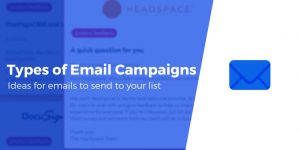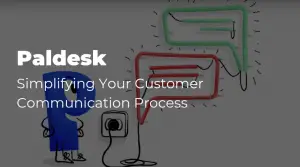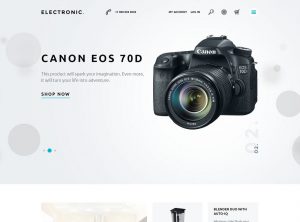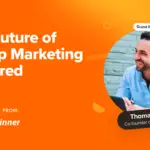Autrefois, Facebook Messenger était juste un moyen de discuter avec des amis ou des parents. Maintenant, Facebook Messenger est devenu l’un des outils les plus puissants pour la présence de la marque et l’engagement des clients. C’est pourquoi je peux recommander à presque tout le monde et dire en toute confiance que vous devriez utiliser Facebook Messenger pour les entreprises.
L'enquête de Nielsen sur la messagerie a montré que la messagerie est le deuxième plus populaire forme de communication pour les clients lors de leurs interactions avec les marques. L'enquête a également montré que 53 pour cent des gens sont plus susceptibles de magasiner avec une entreprise, ils peuvent envoyer un message directement.
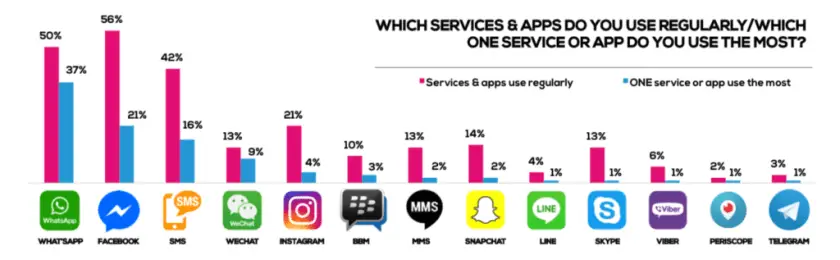
Les consommateurs envoient 1 milliard de messages aux entreprises chaque mois, vous ne pouvez pas vous permettre de rater cette précieuse opportunité de communiquer et de vous connecter avec votre public cible.
Qu'est-ce que Facebook Messenger?
Facebook Messenger est la partie messagerie de la plate-forme de médias sociaux Facebook. Il est disponible à la fois en tant que site Web pour votre bureau et en tant qu'application pour votre téléphone.
L'application Facebook Messenger a été repensée en 2019 et comprend trois sections principales. En créant trois sections principales: discussions, contacts et découverte, Facebook a simplifié l'interface de l'application pour fournir rapidement la fonctionnalité de messagerie clé.
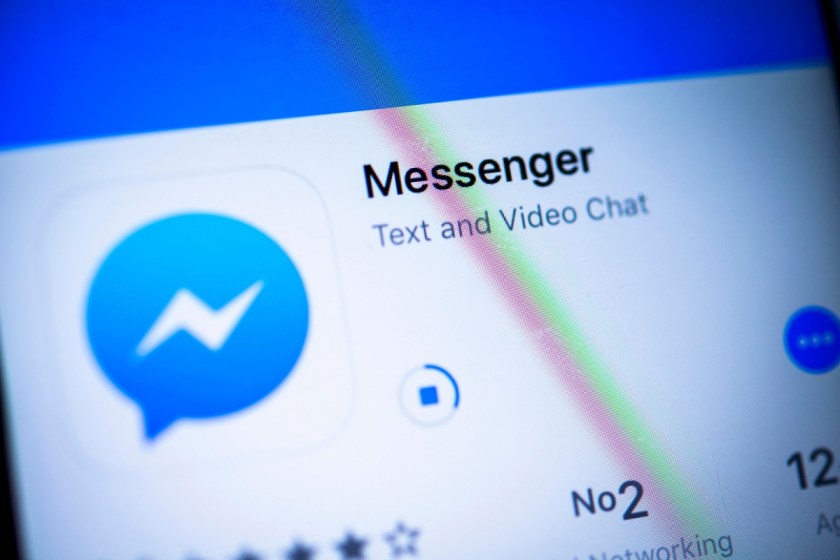
L'interface de discussion aide à trouver les discussions en cours. Les options des personnes aident à démarrer de nouvelles discussions. Et la section Découvrir aide à trouver des entreprises et des jeux sur Facebook Messenger.
Pourquoi utiliser Facebook Messenger for Business?
Selon StatistaAvec 2,41 milliards d'utilisateurs actifs par mois à compter du deuxième trimestre 2019, Facebook est le plus grand réseau social au monde.
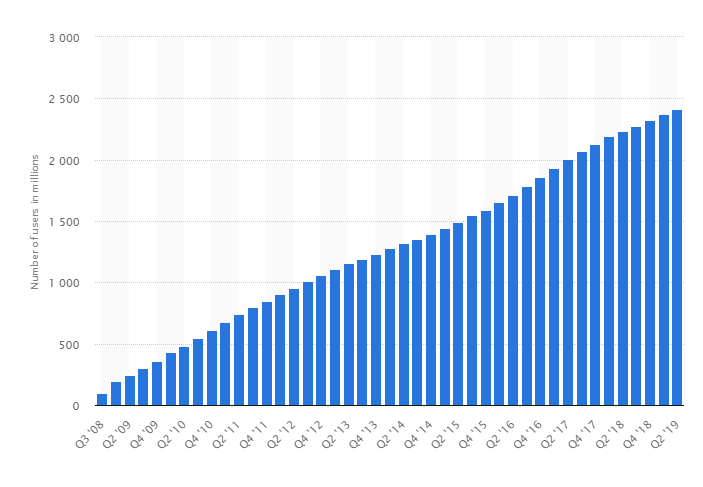
Selon Interne du milieu des affaires, le nombre de personnes utilisant des applications de messagerie dépasse la population sur les réseaux sociaux.
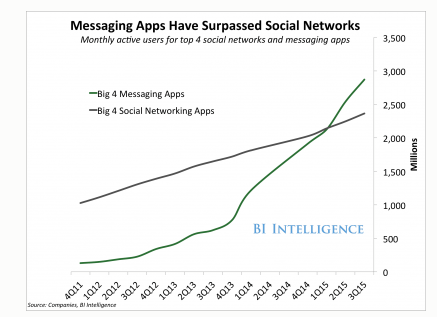
800 millions de personnes utilisent désormais Facebook Messenger chaque mois.
Mark Zuckerberg
Recherche de Yahoo’s Flurry montre qu'une application mobile moyenne ne retient que 11% des utilisateurs après 12 mois, tandis que l'application de messagerie conserve 62% des utilisateurs après 12 mois, soit 5,6 fois plus que les autres applications.
L'utilisation quotidienne des applications mobiles est également 4,7 fois supérieure à celle de l'application moyenne.
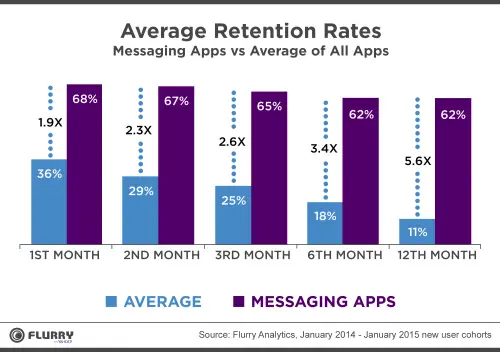
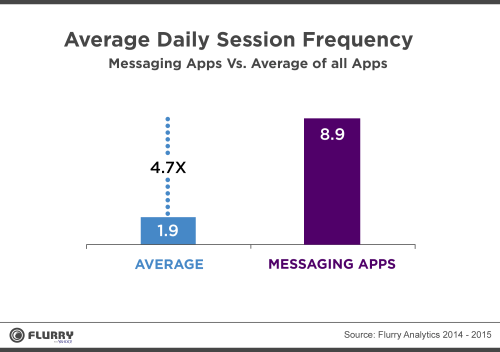
Facebook Messenger for business peut offrir un moyen alternatif d'impliquer votre public cible, de le fidéliser et d'améliorer la portée sociale.
Facebook Messenger
Facebook Messenger vous permet également de développer des relations solides et plus personnelles avec vos clients. L’expérience client étant l’un des principaux objectifs des marques, il est logique de donner à vos suiveurs les interactions qu’ils recherchent.
Si vous ou vos clients êtes en dehors des États-Unis, tenez compte de l'intérêt de vos clients.
Pourquoi Facebook Messenger est populaire dans le monde entier?
Aux Etats-Unis, les 5 applications les plus populaires sont
- Facebook Messenger
- Twitter et
- Snapchat.
Selon Propre recherche de Facebook, 14 pays utilisent la messagerie en tant que média professionnel. 67% ont déclaré qu’ils cherchaient davantage à envoyer des messages aux entreprises et qu’en moyenne, ils classeraient la messagerie d’une entreprise comme leur deuxième choix parmi 9 types de communication. Surveys au Brésil, en Inde, au Royaume-Uni et aux États-Unis ont montré que 85%, 74%, 61% et 61% de la population respectivement, ont envoyé un message à une entreprise au cours des 3 derniers mois.
Comment configurer Facebook Messenger pour les entreprises
Passons maintenant aux sujets principaux. Configurez Facebook Messenger pour les entreprises.
Étape 1: Inscrivez-vous
D'abord, allez à facebook.com/business et cliquez Créer une page dans le coin en haut à droite.
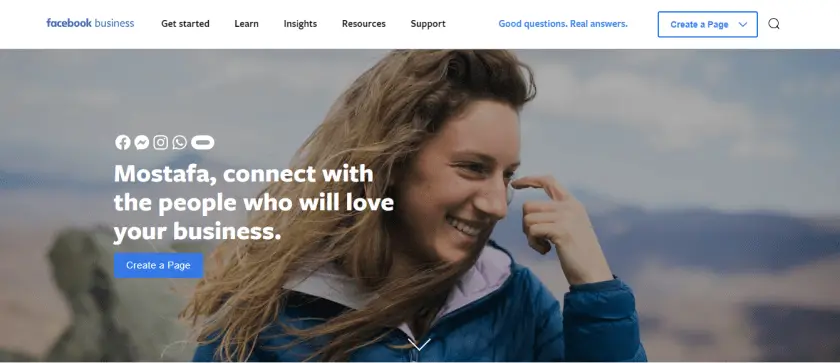
Vous obtiendrez des options, notamment une entreprise ou un lieu, une marque ou un produit, une cause ou une communauté. Sélectionnez le type d'entreprise pour lequel vous souhaitez créer la page Facebook.
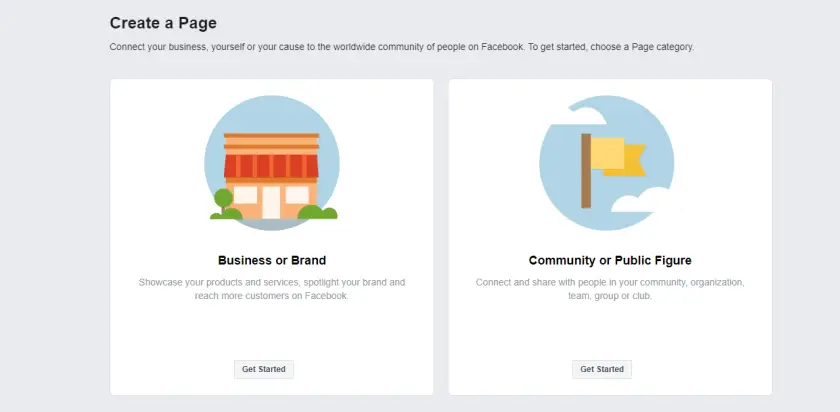
Lorsque vous cliquez sur un type d'entreprise, une nouvelle boîte s'ouvre pour vous demander quelques détails supplémentaires, tels que le nom de la page et la catégorie.
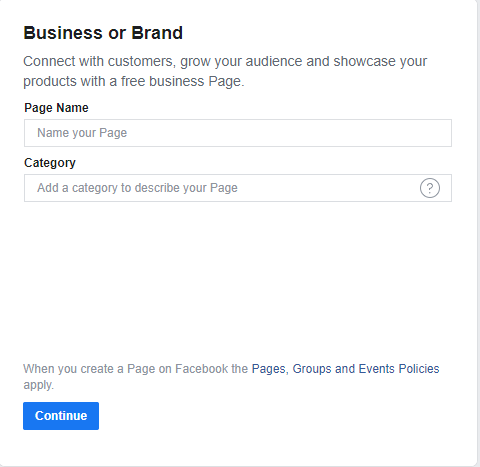
Si vous cliquez sur une catégorie, vous obtiendrez une grande sous-catégorie. Sélectionnez simplement la catégorie de votre choix et cliquez sur le bouton Continuer.
Étape 2. Ajouter des images
Ensuite, vous devrez télécharger une photo de profil pour votre page professionnelle Facebook. Il est important de créer une bonne première impression visuelle. Choisissez donc judicieusement les images. Assurez-vous que les photos que vous choisissez reflètent votre marque et sont facilement identifiables avec votre entreprise.
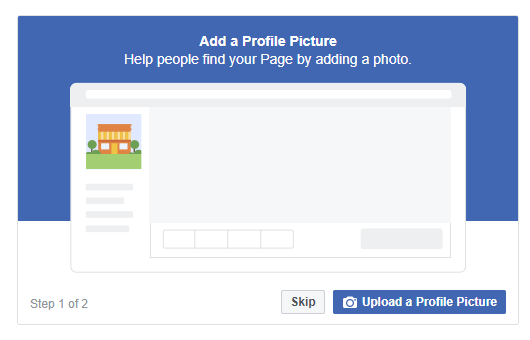
Votre photo de profil apparaîtra sous la forme d'un carré sur votre page d'entreprise Facebook, mais sera rognée en cercle dans les annonces et les publications. Une fois que vous avez choisi, cliquez sur Télécharger une image de profil.
Dans l'étape suivante, choisissez votre image de couverture, celle la plus en évidence sur votre page Facebook.
Cette image doit transmettre votre personnalité de marque. Il affichera une résolution de 820 x 312 pixels sur les ordinateurs de bureau ou de 640 x 360 pixels sur les appareils mobiles. L'image doit faire au moins 400 pixels de large et 150 de haut.
Une fois que vous avez sélectionné une image appropriée, cliquez sur Télécharger une photo de couverture.
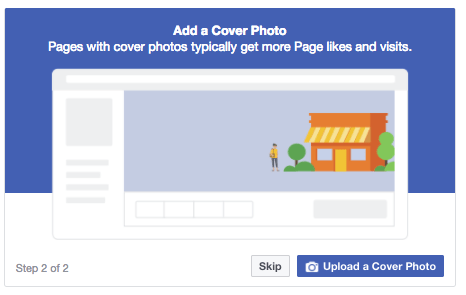
Étape 3: explorez la nouvelle page
Votre page d'entreprise est créée. À présent, il vous sera demandé de parcourir rapidement quelques fonctionnalités. Je recommande de passer juste pour savoir où tout se trouve. Cela ne prendra pas beaucoup de temps.
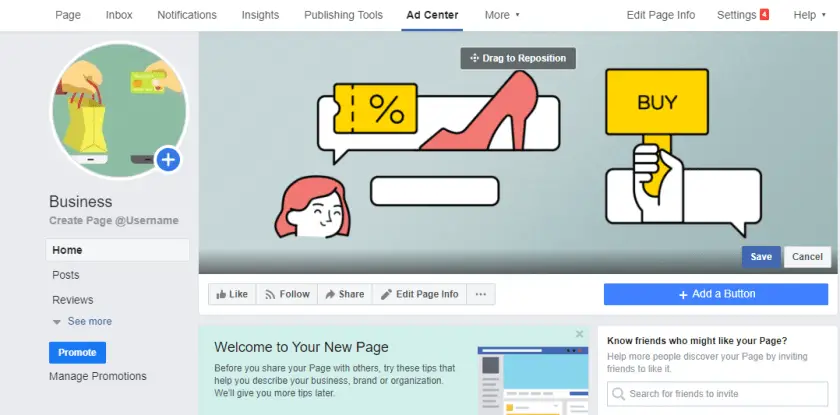
Étape 4: Ajouter une courte description
C'est l'occasion de parler aux gens de votre entreprise. Il ne devrait s'agir que de quelques phrases (maximum 255 caractères), il n’est donc pas nécessaire d’être trop élaboré ici. Cliquer sur Modifier les informations de la page et tapez quelques phrases. Maintenant, cliquez sur Sauvegarder les modifications.
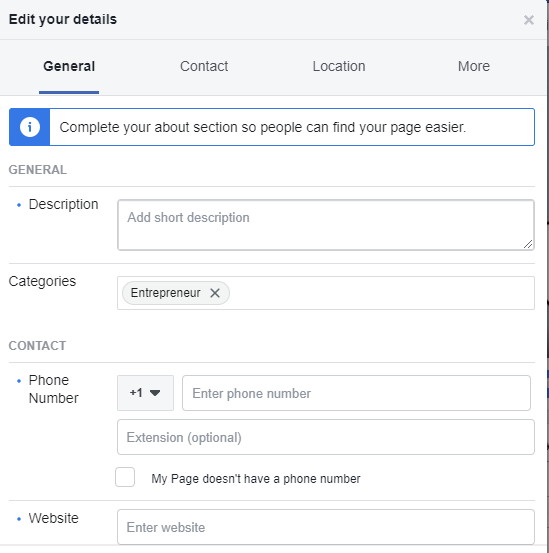
Étape 5: Créez votre nom d'utilisateur de page
Maintenant, vous devez créer un nom d'utilisateur pour votre page Facebook, qui sera également votre nom d'utilisateur sur Facebook Messenger. Votre nom d'utilisateur commence par un symbole @ et apparaît immédiatement sous le nom de votre entreprise sur le côté gauche de votre page.
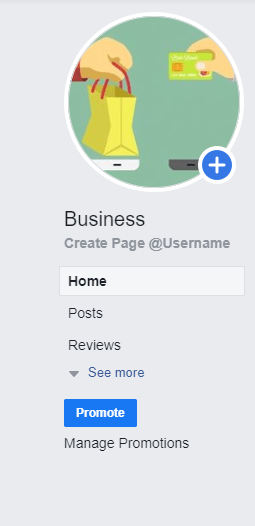
Votre nom d'utilisateur doit comporter au moins cinq caractères et contenir des caractères alphanumériques et des points. Il sera préférable de le garder aussi cohérent que possible avec le nom de votre entreprise pour que les clients puissent vous trouver facilement.
Pour configurer le nom d'utilisateur Facebook Messenger:
- Cliquer sur Créer une page @ username dans la colonne de gauche de votre page
- Entrez le nom d'utilisateur préféré et
- Cliquer sur Créer un pseudo
Si quelqu'un utilise déjà votre nom d'utilisateur préféré, vous devrez en essayer un autre disponible.
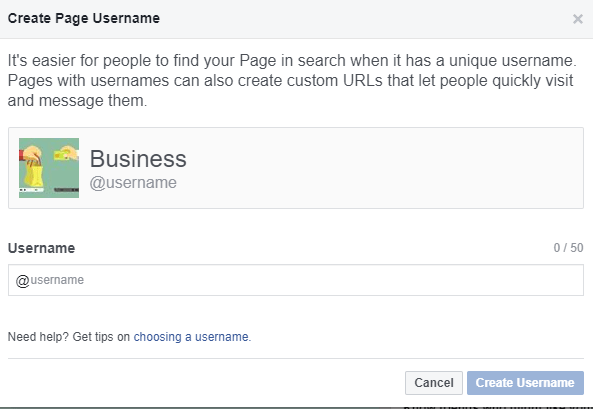
Étape 6: Terminer la section à propos de
Pour commencer, cliquez sur À propos dans le menu de gauche de votre page Facebook.
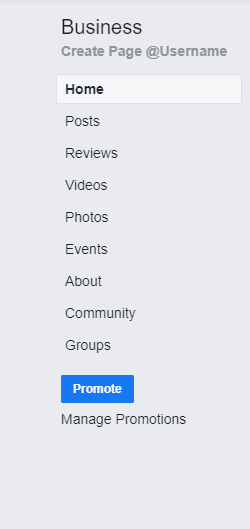
Ici, vous pouvez ajouter ou modifier les détails de votre entreprise, tels que votre date de début, vos coordonnées et d’autres comptes sociaux. Vous pouvez aussi Ajouter une histoire sur le côté droit de la page pour fournir une description détaillée de ce que votre entreprise offre aux clients et pourquoi ils devraient aimer ou suivre votre page.
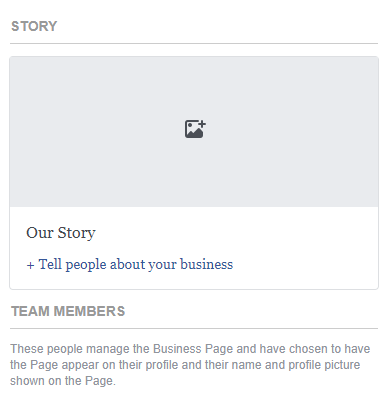
Pour spécifier le lieu et les heures de votre entreprise, cliquez sur le bouton Modifier les informations de la page en haut à droite de l'écran.
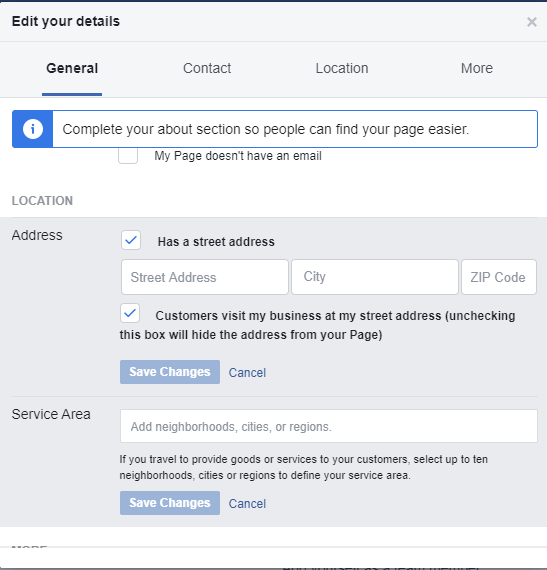
Lorsque vous avez terminé, puis cliquez sur Sauvegarder les modifications.
Étape 7. Créez votre premier message
Avant de commencer à inviter les gens à aimer votre page Facebook pour les entreprises, vous devez vous assurer que partager un contenu précieux. Vous pouvez créer vos propres publications ou partager du contenu pertinent de votre secteur.
Vous pouvez également créer un type de publication plus spécifique, tel qu'un événement ou une offre de produit.
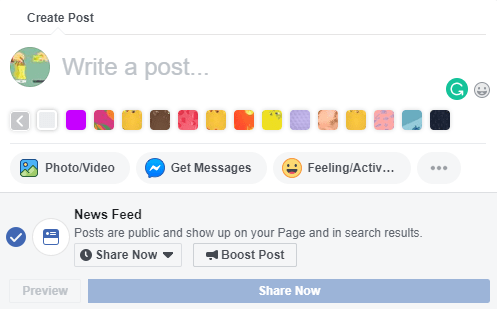
Étape 8: Commencez à vous engager
Vous êtes maintenant prêt à explorer votre page d'entreprise Facebook. Invitez votre famille et vos amis à aimer la page. Utilisez vos autres canaux, tels que le site Web et Twitter, pour le promouvoir. Ajoutez les logos «suivez-nous». Si cela vous convient, vous pouvez également demander à vos clients de vous consulter sur Facebook.
Étape 9: Activer Facebook Messenger pour votre entreprise
Une fois que votre page professionnelle Facebook est prête, il est temps d'activer Facebook Messenger pour votre page professionnelle.
- Sur votre page Facebook, cliquez sur Paramètres
- Maintenant, faites défiler jusqu'à messages et cliquez sur Modifier
- Cochez la case à côté de la phrase Autoriser les personnes à contacter ma page en privé en affichant le bouton Message et
- Cliquez sur Sauvegarder les modifications
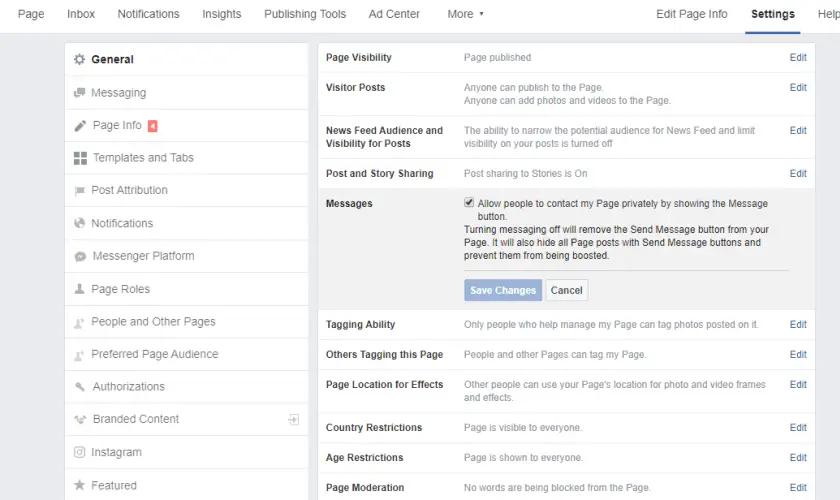
Étape 10: Configurer les réponses instantanées et le texte d'accueil
Les réponses instantanées sont envoyées instantanément lorsque les utilisateurs envoient un nouveau message sur votre page. Vous pouvez utiliser ces messages pour définir les attentes en matière de temps de réponse ou pour diriger les visiteurs vers une page de votre site Web qui répond aux questions les plus fréquentes. Vous pouvez même personnaliser la réponse avec un nom d'utilisateur spécifique.
Pour l'allumer:
- Sur votre page Facebook, cliquez sur Paramètres
- Cliquer sur Messagerie option dans la colonne de gauche
- Sous Assistant de réponse, basculez la barre vers Sur à montrer une salutation Messenger
- Cliquer sur Changement
- Modifier le message approprié pour votre entreprise
- Cliquer sur sauver bouton
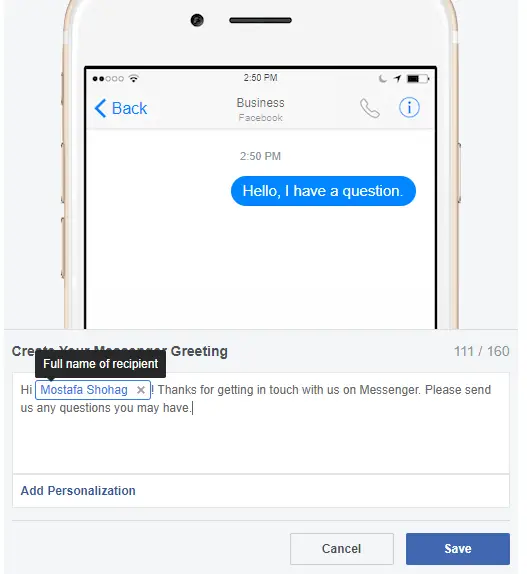
Étape 11: Gérer le temps de réponse
Si vous répondez généralement aux messages uniquement pendant des heures précises, alors que votre entreprise est ouverte, vous pouvez définir le statut de messagerie de la page de votre entreprise sur «Absent» pendant vos heures creuses. Les messages reçus pendant ces heures ne compteront pas dans votre temps de réponse.
Pour définir le temps de réponse:
- Sur votre page Facebook, cliquez sur Paramètres
- Cliquez sur Messagerie option dans la colonne de gauche
- Sous Assistant de réponse, basculez la barre vers Sur pour Restez réactif lorsque vous ne pouvez pas accéder à votre ordinateur ou à votre téléphone
- Cliquer sur Changement
- Modifiez le message d'accueil pour indiquer quand l'utilisateur peut s'attendre à avoir de vos nouvelles.
- Cliquez sur sauver bouton
- Sous Restez réactif lorsque vous ne pouvez pas accéder à votre ordinateur ou à votre téléphone, cliquer sur Changement
- Cliquez sur Programme
- Sélectionnez votre fuseau horaire, puis cliquez sur Ajouter du temps
- Insérez les heures où votre entreprise est fermée ou vous ne pouvez pas répondre aux messages
- Cliquez sur sauver
Comment utiliser Facebook Messenger pour les entreprises
Votre compte Facebook Messenger est donc prêt à fonctionner. Voyons comment l’utiliser.
Les nouveaux codes de messagerie permettent aux utilisateurs de communiquer avec votre entreprise. Le code de messager est simplement le code de photo de profil que les gens peuvent numériser avec leur application Messenger pour envoyer un message privé à votre entreprise. Il est de forme circulaire et entouré de tirets qui ressemblent un peu au code Morse.
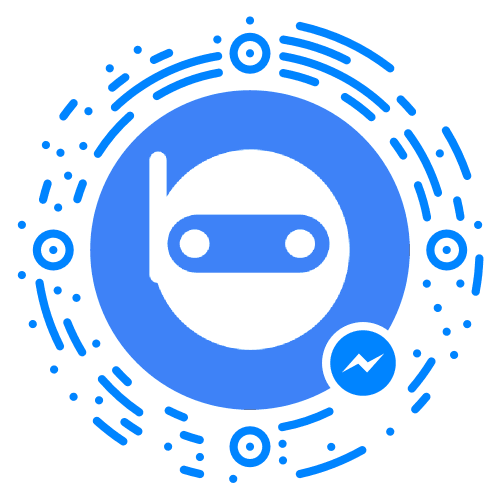
Pour obtenir le code de messagerie de votre page d'entreprise Facebook,
- Accédez à la boîte de réception de votre page Facebook.
- Au bas de votre boîte de réception, vous verrez trouver une icône pour votre code de messager (un «je» dans un cercle)
Lorsque vous cliquez sur l'icône, un écran apparaît, affichant un code de messagerie, avec l'option de téléchargement, et une démonstration rapide de son fonctionnement. Vous pouvez l'inclure sur votre site Web ou le partager sur d'autres réseaux sociaux.
2. Promouvoir les liens de messagerie privés
Facebook fournit aux pages Facebook et aux profils un lien direct et partageable qui permet aux utilisateurs de créer un message privé lorsqu'ils cliquent dessus. Vous pouvez saisir le lien de votre page d’entreprise en cliquant sur le menu déroulant situé à Message bouton.
Cela fera une copie d'une URL d'accompagnement dans votre presse-papiers.
Vous pouvez également obtenir le même lien pour une page via l'application Pages Facebook. Accédez à la page et cliquez sur les trois points dans le coin inférieur droit de l'écran pour accéder aux paramètres de page.
Lorsque vous cliquez sur le Lien de partage à Page de message, vous aurez la possibilité de le partager ou de le copier.
Pour trouver votre URL personnelle Messenger, allez simplement à la Paramètres onglet dans le Application Messenger.
Tout ce que vous avez à faire est d'ajouter votre nom d'utilisateur (facebook.com/nom d'utilisateur) aux URL suivantes:
- fb.me/msg/username
- m.me/username
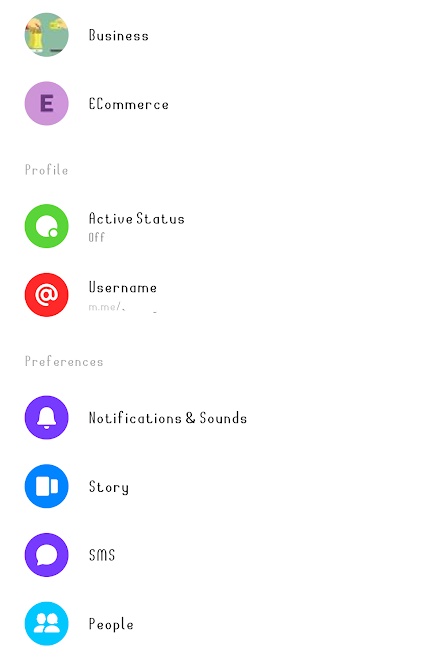
3. Utilisez le bouton Envoyer un message
Vous pouvez facilement créer annonces de sensibilisation locales directement depuis votre page Facebook Business. Il vous permet de cibler des personnes situées dans un emplacement géographique spécifique à partir de votre boutique ou d'un autre emplacement hors ligne.
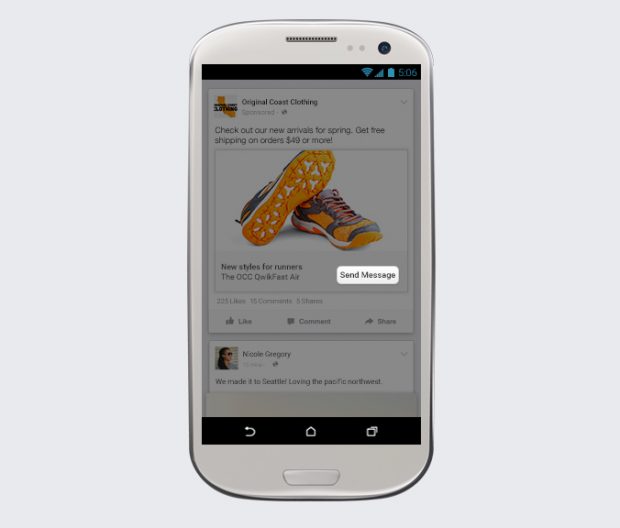
L'ajout du bouton d'appel à l'action Envoyer un message à une annonce de sensibilisation locale encourage les clients potentiels à vous contacter directement.
4. Donner le service à la clientèle
Lorsque vos clients rencontrent un problème avec vous, ils aimeront vous en parler sur les médias sociaux. Facebook Messenger peut vous aider de plusieurs manières.
Répondre en privé à tous les messages publics
Parfois, les clients posent des questions, des commentaires ou des préoccupations concernant le service directement sur votre page Facebook, plutôt que de vous envoyer un message privé. Mais comme il s’agit de messages publics, ce n’est pas un excellent moyen de traiter des problèmes nécessitant des informations personnelles, comme un numéro de commande ou un numéro de client. Plutôt que d'envoyer à votre client un message privé ou un email avec les informations dont vous avez besoin.
La publication réelle restera visible en tant que publication publique, mais elle affichera un message indiquant que vous avez répondu en privé.
Fournir un service client directement via Facebook Messenger
Facebook Messenger peut également être un moyen de service client dédié pour votre entreprise. En fait, il est plus facile pour les clients de vous trouver sur Facebook que de connaître l'adresse électronique de votre service clientèle sur votre site Web.
Si vous souhaitez utiliser Facebook Messenger en tant que moyen de service client, il est important de surveiller vos messages à tout moment. La satisfaction du client fait la différence dans toute activité en ligne.
5. Utilisez les chatbots
Les chatbots sont l’un des moyens les plus intéressants d’utiliser Facebook Messenger. Ils vous permettent d’automatiser tout, du service client aux recommandations de produit, pour fournir un contenu personnalisé. La principale raison de son énorme popularité est qu’il est alimenté avec Intelligence artificielle (IA) et traitement du langage naturel (PNL).
La compagnie aérienne néerlandaise KLM utilise les chatbots de Facebook Messenger. La société utilise Messenger pour fournir des mises à jour de vol, envoyer une carte d'embarquement et même modifier les préférences en matière de siège.
D'après les données de Développeur Facebook, Il y a plus que 33 000 robots sur Facebook Messenger Plate-forme.
6. Envoyez votre position dans Messenger
Vous pouvez envoyer votre position actuelle directement via Messenger. Pour envoyer un lieu dans Messenger,
- Ouvrez n'importe quelle conversation
- Frapper le icône de trois points au bas de votre écran
- Appuyez sur Emplacement
- Déplacez l'épingle vers l'emplacement souhaité ou recherchez-le par son nom.
- Robinet Envoyer
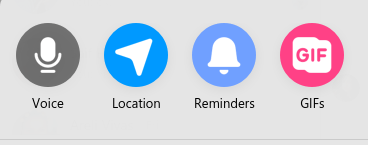
7. Joindre un fichier Dropbox à une conversation Messenger
Vous pouvez joindre des fichiers Dropbox directement à toutes les conversations Messenger. Il fonctionne parfaitement pour les vidéos et les images, car celles-ci s'affichent directement dans le chat, ce qui permet à Facebook Messenger de collaborer facilement et d'obtenir des commentaires sur les éléments graphiques. Pour les autres fichiers, dans la conversation, appuyez simplement sur «Ouvrir» pour ouvrir les fichiers dans l'application Dropbox.
Pour joindre un fichier Dropbox,
- Installez d'abord l'application Dropbox sur votre bureau ou votre mobile.
- Ouvrir une conversation
- Frappé sur le icône de trois points au bas de votre écran
- Choisir Dropbox
- Sélectionnez votre fichier
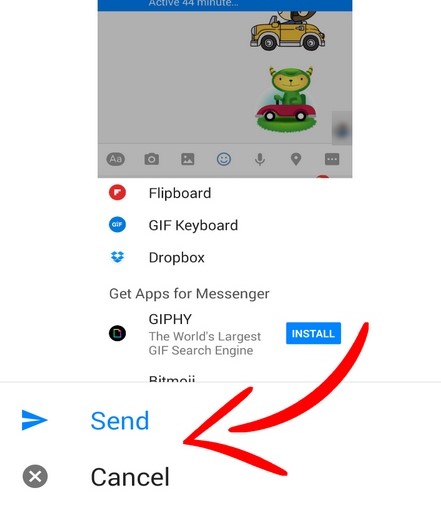
Comment ajouter une boîte de chat Facebook Messenger à WordPress
Vous pouvez ajouter manuellement le code pour le chat Facebook Messenger sur votre site WordPress.
Mais après avoir travaillé avec cela, je ne pense pas que ce soit la manière la plus conviviale de le faire, surtout quand il existe plusieurs plugins utiles qui peuvent le faire pour vous.
Il est assez facile d’ajouter un chat statique, mais difficile d’ajouter un widget de chat flottant qui ressemble à d’autres solutions de chat en direct.
Si vous voulez y aller manuellement, vous pouvez toujours récupérer le code du Espace développeurs de pages Facebook. Voici la procédure à suivre pour le faire avec des plugins.
Avec Plugin Bouton de Chat WhatsHelp
WhatsHelp Chat Button plugin peut vous aider à communiquer avec les visiteurs via WhatsApp, Snapchat et plus encore.
Pour commencer, installez et activez le plugin. Une fois le plugin activé, allez à la nouvelle WhatsHelp menu dans votre tableau de bord et cliquez sur le lien pour générer le code du bouton, comme pour la capture d'écran suivante:
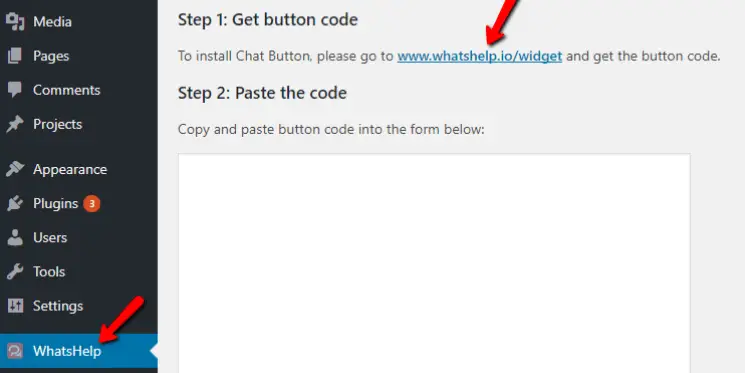
Si vous souhaitez simplement utiliser Facebook Messenger, veillez à ne sélectionner que cette option. Vous devrez ensuite saisir l’URL de votre page d’entreprise Facebook.
Vous pouvez également personnaliser le message et le style du bouton. Pour chaque option, vous pouvez toujours voir un aperçu en direct en bas à droite:
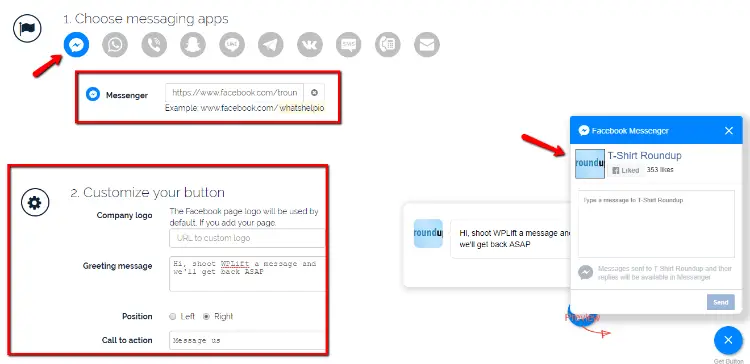
Une fois les réglages de vos boutons terminés, il vous suffit de saisir votre email et de cliquer sur Obtenir le code du bouton pour voir le code du widget:
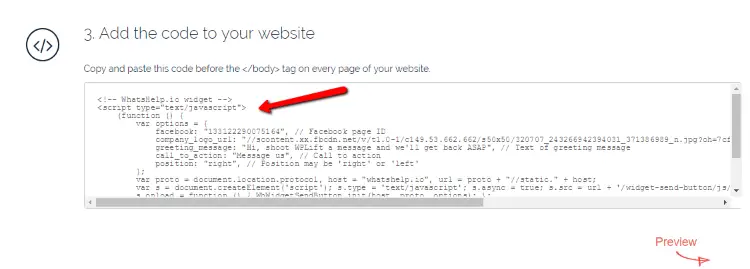
Copiez ce code et revenez à la page WhatsHelp de votre tableau de bord WordPress. Ensuite, collez le code du bouton dans la case et cliquez sur Sauvegarder les modifications:
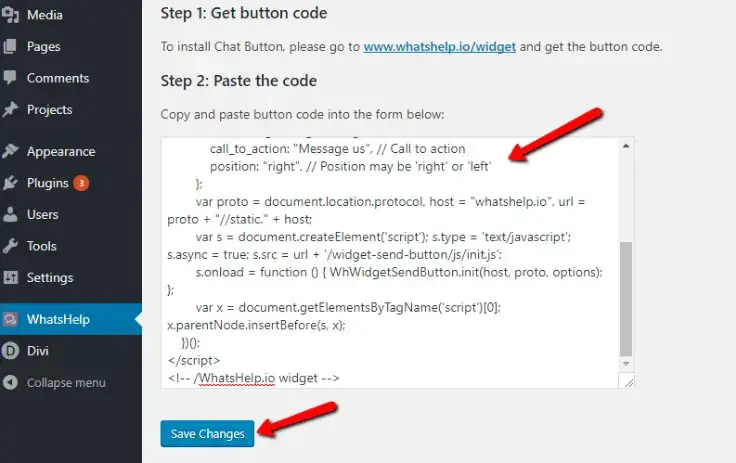
Votre bouton de chat Facebook Messenger ressemblera à:
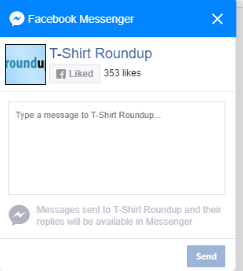
Dernières pensées
Facebook Messenger for business est un excellent outil pour le contact instantané et la connexion avec les prospects et les clients. Les entreprises en ligne qui adoptent tôt le canal en profiteront le plus.
Vos clients, et particulièrement les millénaires, adorent cette plate-forme et il existe de nombreuses façons de créer une attraction. D'après mon expérience, les consommateurs ont besoin de très peu d'encouragement pour commencer à utiliser la plateforme. Un simple bouton sur un site Web ou un code Messenger suffit.
Avec Facebook Messenger, vous interagissez directement avec les clients de manière beaucoup plus efficace que par téléphone ou par courrier électronique. Tant que vous fournissez un excellent service client, ce canal vous rapportera un bon retour.
Si vous avez déjà rejoint Facebook Messenger pour un voyage professionnel, j'aimerais connaître vos idées et vos apprentissages. Laissez-les ci-dessous dans les commentaires!